編輯:Android手機知識
TF卡不像U盤,沒有對應的量產工具,因此一旦出現問題將非常嚴重。但我們仍然有解決之法,例如TF卡常見的一種故障就是無法格式化的問題,其實產生此問題的根本原因在於TF卡的文件系統被改變所導致,解決之法是更換新的文件系統。下面就來看一下具體的操作方法。
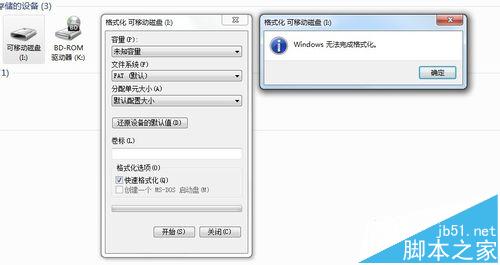
1、下載手機T-Flash外存擴展卡修復工具軟件winima80”,下載完成後進行解壓(該目錄簡稱解壓目錄),運行目錄中的“winima80.exe”程序進行安裝。
2、安裝完成後,雙擊“winima80”程序運行,在打開的程序主界面中,點擊“File”→“New”項,然後在打開的“Format Selection”窗口中選擇“Select Custom Image Format”(選擇自定義格式)項並點擊“確定”按鈕。

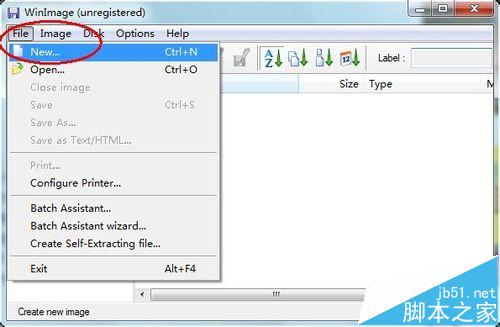
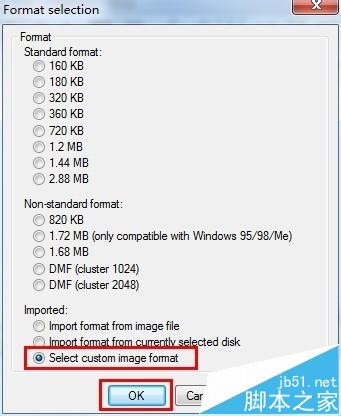
3、接著在打開的“Edit Fat image size”窗口中,選擇“File System”為“Fat12/16”,將“Total Number Of Sectors”(扇區總數)設置為特定大小,小編的TF卡為2G,故應該設置為“2000000000/512=3906250”。然後點擊“OK”按鈕將其保存到與下載解壓目錄相同的位置。
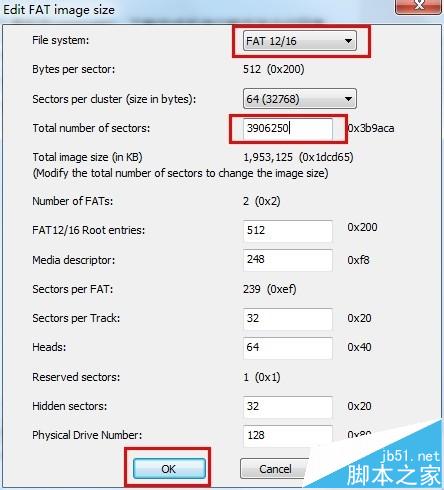
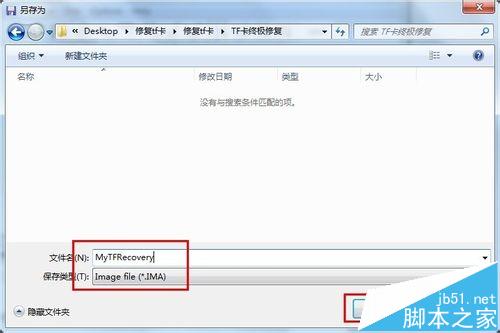
4、接著點擊“Image”→“Inject”項,不斷的向其中添加文件,直到填滿為止。最後點擊“保存”按鈕。


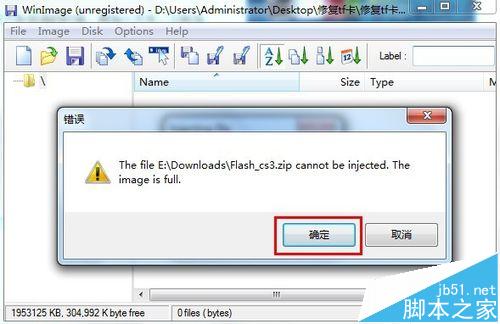
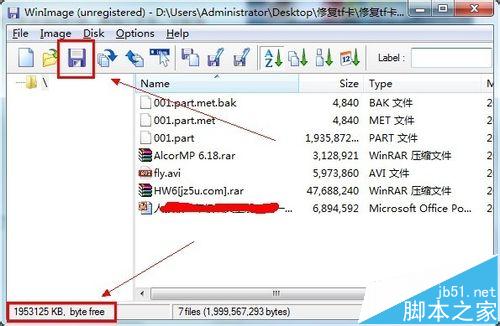
5、接下來利用讀卡器將TF卡連接到電腦上,打開“MSDOS”界面,進入解壓目錄。特別的對於Win7用戶,只需要在解壓目錄按住鍵盤Shift鍵同時右擊目錄,從彈出的菜單中選擇“在此處打開命令行窗口”。
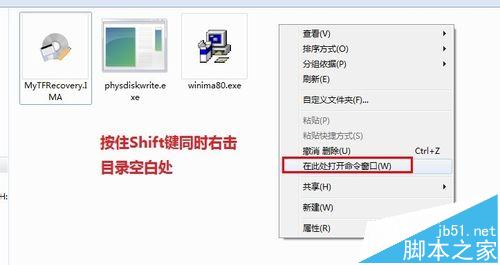
6、接著在彈出的窗口中選擇“要寫入的磁盤”,通常情況下直接輸入1即可,然後輸入“y”並回車,程序就會提示成功寫入。
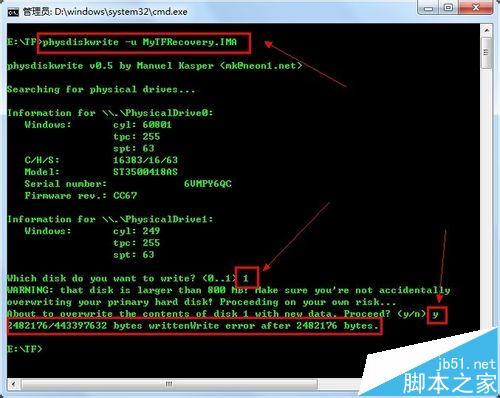
7、接下來就會發現可以正常打開TF卡了,而且可以正常執行格式化操作啦,在此小編建議采用“低級格式化”操作。
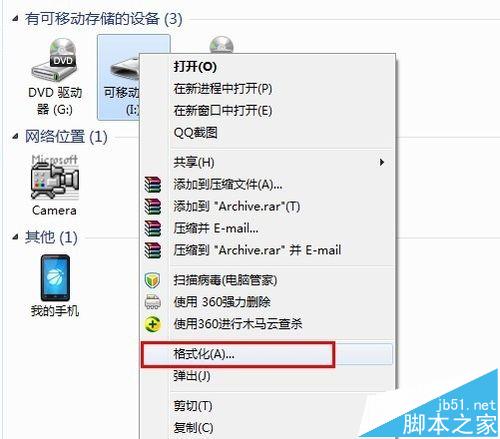
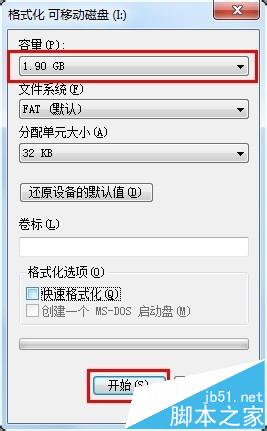
注意事項:
1、確保解壓的目錄不含有中文文件名,否則出現無法打開鏡像文件的情況發生。
2、建議大家在第3步操作時,盡量把容量設置小一點,否則可能導致寫入失敗。
相關推薦:
WP系統手機SD卡怎麼格式化?
聯想黃金斗士S8暢玩版怎麼在手機中格式化SD卡?
如何在華為榮耀6plus使用雙卡雙待同時還能用TF卡?
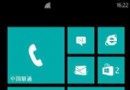 諾基亞525呼叫轉移怎麼設置
諾基亞525呼叫轉移怎麼設置
諾基亞525如何設置呼叫轉移?由於手機沒電或其它原因的,有時候我們需要對手機設個呼叫轉移功能,以保證我們不會漏掉電話。現在一起看看諾基亞525設置呼叫轉移的方法吧!1)打
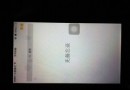 陰陽屏是什麼意思?手機為什麼會產生陰陽屏?
陰陽屏是什麼意思?手機為什麼會產生陰陽屏?
有過多部手機的人,一定無聊時,會多次對比手機的不同,以至於出現了開口給人推薦手機的功能。就一個網友由於有幾個手機,向小編提出了陰陽屏是什麼,為什麼會產生陰陽屏。感謝你的支
 電信國際漫游流量資費下調 電信國際漫游流量資費最新介紹
電信國際漫游流量資費下調 電信國際漫游流量資費最新介紹
電信國際漫游流量資費多少錢?為了迎接世界杯,中國電信下調了國際數據漫游資費哦~中電信將下調部分國家和地區國際漫游資費,涉及境外上網資費、語音通話資費等,具體包括哪些國家呢
 魅族MX4怎樣當路由器來用?魅族MX4如何讓PC設備連上網實戰教程
魅族MX4怎樣當路由器來用?魅族MX4如何讓PC設備連上網實戰教程
話說,自從編輯部的魅族MX4到了之後被各種玩弄,在一次外出中小編又是摸索出兩個新玩法了。這兩個玩法都是個魅族MX4以及PC已經網絡相關的,下面就來看看小編這兩條靠譜的實戰